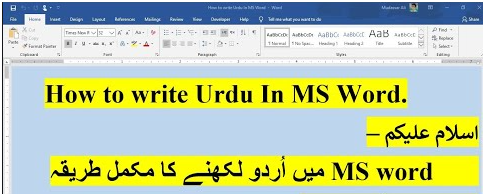
Urdu är ett av de mest populära språken i Sydasien och många människor i Indien och nästan varje person i Pakistan använder Urdu för kommunikation.
Urdu är Pakistans nationella språk och det är obligatoriskt att tala i Urdu i offentlig eller privat sektor. Många måste skriva brev, applikationer, frågor och många andra saker på Urdu. De flesta använder MS word för att skriva olika saker på Urdu.
det finns mycket annan programvara tillgänglig på Internet som hjälper dig att skriva Urdu som Inpage, Coral Draw och många andra men ett av de bästa och enklaste sätten är att skriva i MS word. Så om du inte vet hur du kan göra det kommer vi att berätta om detta.
om du har Windows 10 kan du enkelt skriva på Urdu-språket i MS word. Men om du använder Windows 7 kan proceduren skilja sig från det här.
hur man skriver Urdu I MS Word i Windows 10?
om du använder Microsoft Office på Windows 10 och vill skriva annorlunda på Urdu-språket i MS word, oroa dig inte det är väldigt enkelt. Du kan göra det genom att ändra datorns språk. Microsoft lade till Urdu-språket i Windows 10 som hjälper dig att skriva Urdu i MS word.Men den här proceduren är endast tillgänglig på den senaste versionen av Windows och Ms word. Om du använder Windows 8, Windows 8.1 eller Windows 10 med det senaste MS Office kan du följa dessa steg. Om du använder Windows 7 eller MS Office 2007 är steget annorlunda för det.
om du vill skriva något i Urdu I MS word måste du följa stegen nedan:
- först och främst måste du öppna inställningarna för din Windows 10.
- för att öppna inställningarna, gå till aktivitetsfältet eller Windows-sökfältet och skriv Inställningar där.
- när du öppnar inställningarna ser du många andra alternativ och funktioner där.
- du måste söka efter alternativet Tid & språk, när du hittar det och klicka sedan för att öppna det.
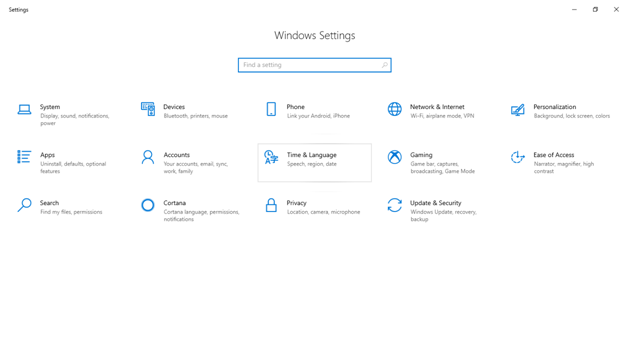
- när du öppnar det måste du gå till alternativet språk.
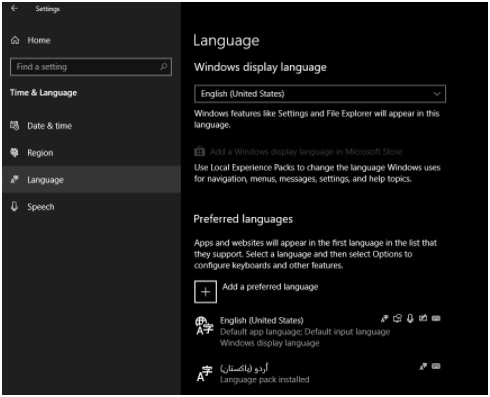
- när du går till inställningarna måste du hitta alternativet Lägg till ett föredraget språk och klicka på det.
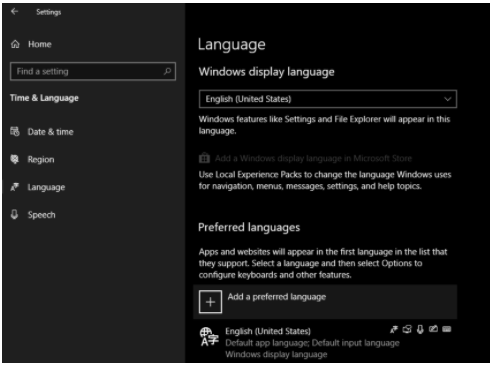
- där måste du söka efter språket i Urdu.

- när du hittar Urdu-språket klickar du på det.
- nu kommer de att be dig ladda ner installera Urdu-språket som ett föredraget språk på datorn. Klicka bara på alternativet för installation som kommer att finnas tillgängligt i slutet.
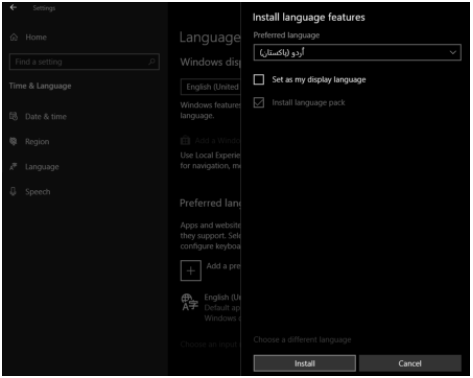
- när installationen har slutförts måste du öppna MS word.
- nu måste du ändra standardspråket för MS till Urdu.
- för att ändra standardspråket för MS word, gå sedan till menyraden genom att klicka i Granskningsalternativet och därifrån klicka på språk.
- när du ändrar MS word-standardspråket till Urdu kan du enkelt skriva Urdu i MS word.
hur man skriver Urdu I MS word i Windows 7 / Hur man skriver Urdu I MS word I MS Office 2007?
för att skriva Urdu-språk i MS word i Windows 10 eller skriva Urdu I MS word 2007 måste du ladda ner Urdu-tangentbordet och urdu-teckensnitten på din dator.
det beror på att det inte finns något alternativ för standard Urdu-språk i Windows 7, så du måste ladda ner en tredjepartsapp och du måste ladda ner Urdu-teckensnitt för MS word 2007.
först och främst måste du installera Urdu fonetiskt tangentbord i din Windows 7.
hur man installerar Urdu fonetiska tangentbord?
så här kan du ladda ner fonetiskt tangentbord i din Windows 7.
- Sök först efter Urdu-fonetiska tangentbordet i din webbläsare.
- nu måste du ladda ner den på din dator.
- när du har laddat ner den på din dator installerar du den.
- när du är klar med det, ändra helt enkelt språket till Urdu.
Skriv Urdu I MS Office 2007
så här kan du skriva vilket språk som helst i MS office 2007:
- först och främst måste du gå till Kontrollpanelen i Windows 7.
- när du öppnar kontrollpanelen ser du de olika alternativen där, du måste välja alternativet för regionala och språkalternativ.
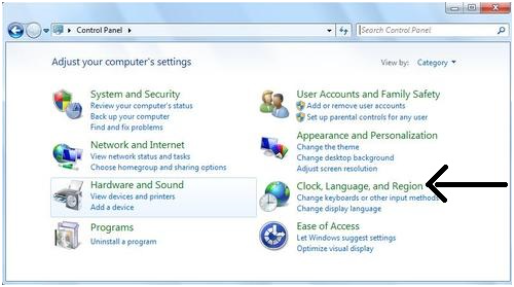
- när du gör det då måste du välja alternativet tangentbord och språk.
- Klicka nu på alternativet Lägg till där.
- när du klickar på Lägg till alternativ då de kommer att be dig att välja språk, så det väljer Urdu och klicka på OK alternativ.
- öppna nu MS word 2007.
- ändra nu MS word-standardspråket till Urdu.
- för det går du till menyraden genom att klicka på Granskningsalternativet och därifrån klicka på Urdu-språket.
på detta sätt kan du enkelt skriva på Urdu-språket i MS word 2007. Om du vill flytta andra språk måste du klicka på Avancerade nyckelinställningar för MS word 2007. Där måste du högerklicka på aktivitetsfältet. När du gör det då kommer du att se det engelska språket. På så sätt kan du också ändra språk.
om du vill byta tangentbord till något annat språk måste du trycka på Windows-tangenten + mellanslag.